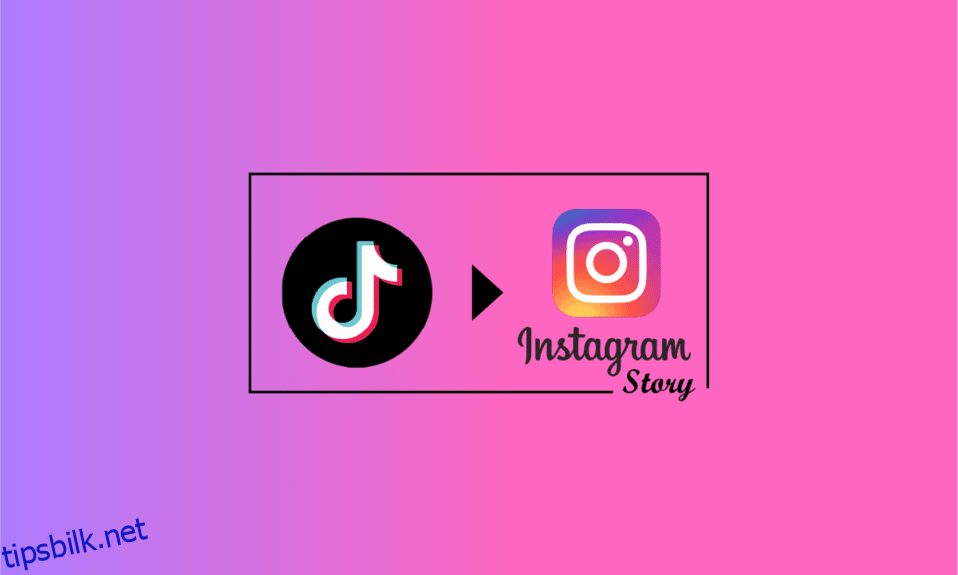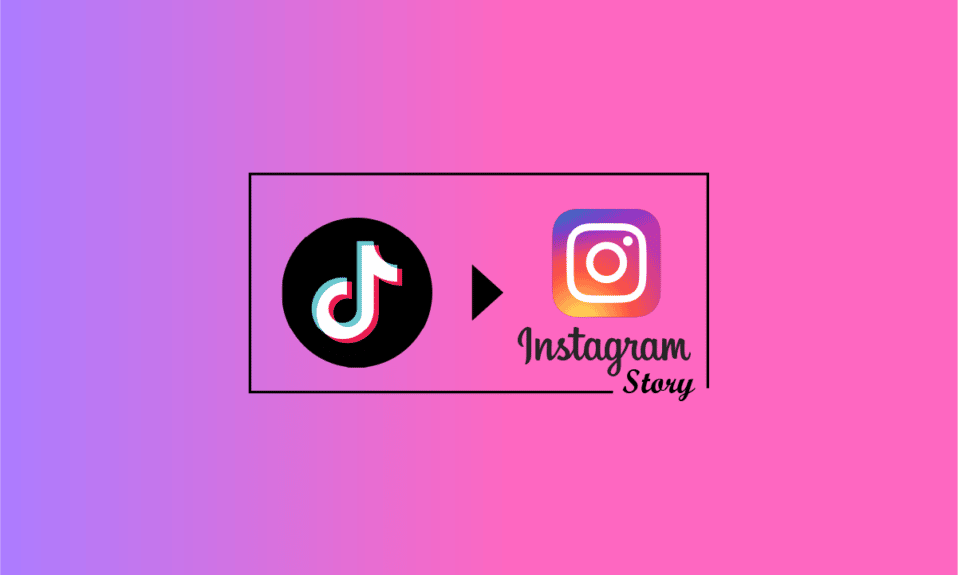
TikTok og Instagram, de to sosiale mediegigantene, har vært de største konkurrentene til hverandre på en stund, grunnen er bruken av korte 15-sekunders videoer på begge plattformene. Et nøkkelpoeng for TikTok-brukere er at de har muligheten til å spille spill i appen mens de samhandler med følgerne sine. Selv om de er konkurrenter, deler folk ofte videoer av en app på den andre. De fleste influencere og innholdsskapere har kontoer på begge appene. De lager vanligvis innhold på en plattform og reposter det på den andre. Hvis du vil lære hvordan du deler TikTok-video på Instagram-historien, følg med til slutten. Denne artikkelen vil veilede deg om hvordan du får full TikTok på Instagram-historien og gir deg også svar på andre relaterte spørsmål.
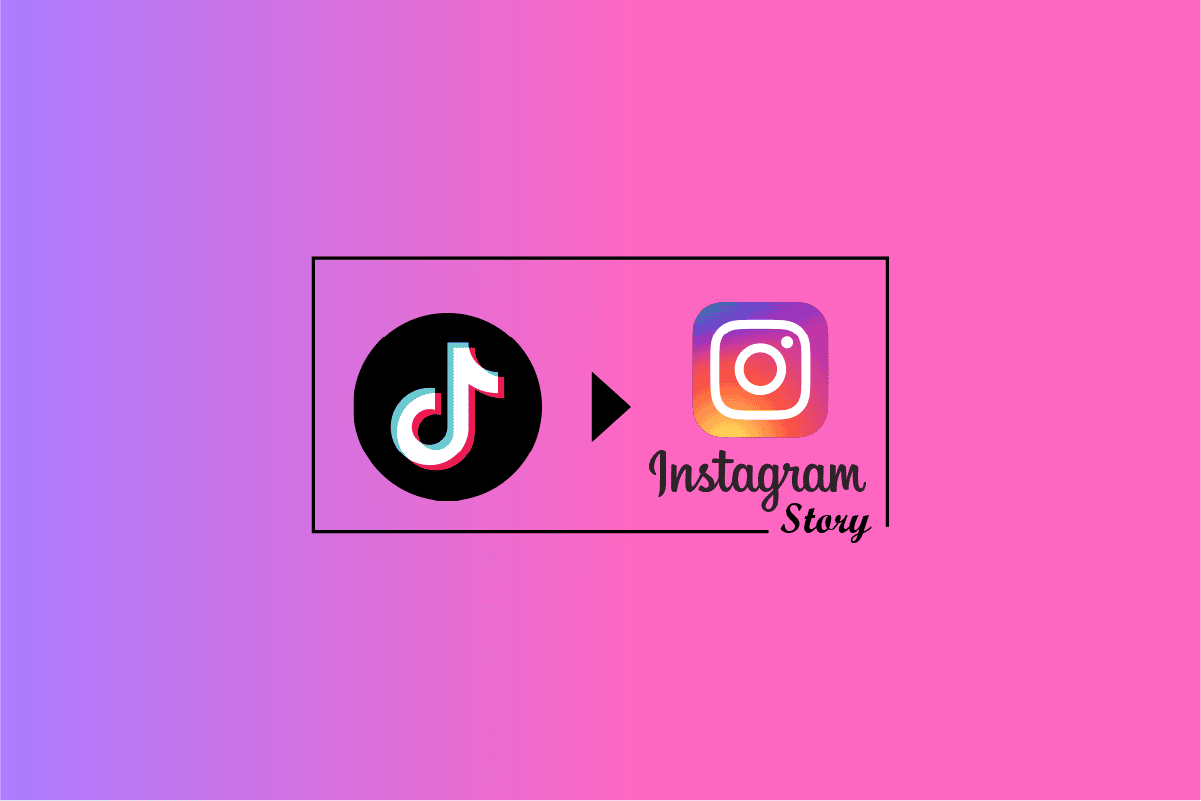
Innholdsfortegnelse
Hvordan få full TikTok på Instagram Story
Du kan få full TikTok på Instagram-historien enten ved å dele videoen direkte fra TikTok-appen på Instagram-historien eller ved å laste den ned og laste den opp til historien din på Instagram. Fortsett å lese videre for å finne trinnene som forklarer det samme i detalj med nyttige illustrasjoner for bedre forståelse.
Hvorfor legger ikke hele TikTok ut på Instagram?
Innholdsskapere og påvirkere utvikler vanligvis innhold i én app og deler det på den andre for å spare tid og energi. Siden TikTok har færre begrensninger enn Instagram, produseres innholdet stort sett der. Mange som prøver å dele TikTok-video på Instagram-historien, står overfor en feil. Det kan være forskjellige grunner til at Instagram ikke tillater det:
- En individuell Instagram-historie kan vare på maksimalt 15 sekunder. Mens en video som er lengre enn det og opptil 60 sekunder, hvis den lastes opp, blir delt opp i mindre 15-sekunders videoer. TikTok-videoer som er lengre enn 60 sekunder kan ikke legges ut som en historie på Instagram.
- Mange brukere rapporterte en feil som nektet brukere på Instagram å legge ut videoer som er større enn 15 sekunder på historiene deres.
Kan jeg legge ut TikTok-videoer på Instagram med musikk?
Ja, du har lov til å legge ut TikTok-videoer med musikk på Instagram. Det er imidlertid én ting å være forsiktig med. Legg aldri ut en TikTok-video med TikTok-vannmerket på Instagram, siden tjenestemenn tar strenge handlinger mot de som gjør det. Innlegg som inneholder TikTok-vannmerker kan fjernes, og kontoen kan bli suspendert hvis for mange slike videoer blir funnet.
Hvordan dele hele Tik Tok på Instagram Story?
Hvis du er en innholdsskaper eller en influencer og ønsker å vite hvordan du får full TikTok på Instagram-historien, ikke bekymre deg. Vi har listet opp noen få metoder for å hjelpe deg med å dele TikTok-video på Instagram-historien:
Alternativ I: Gjennom TikTok-appen
Du kan dele hele TikTok på Instagram ved hjelp av følgende metoder:
1. Åpne TikTok-appen på din Android eller iOS mobil enhet.
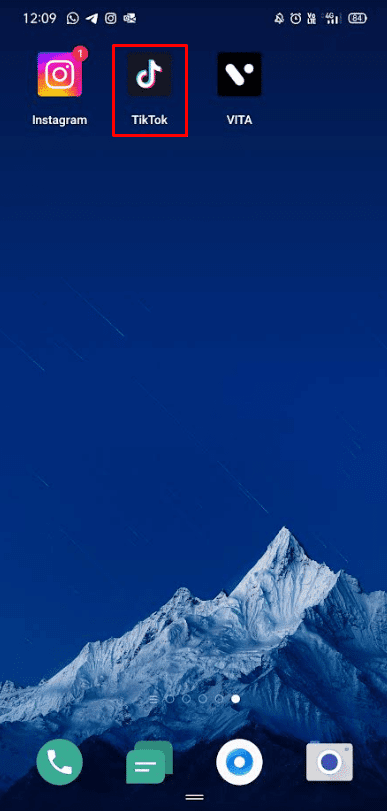
2. Trykk på profilikonet nederst i høyre hjørne.
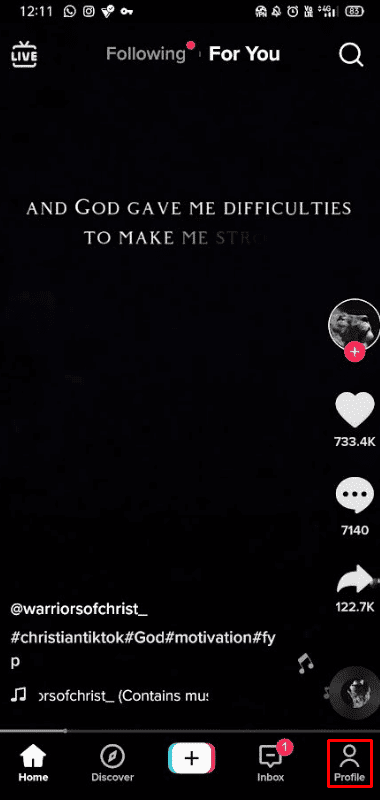
3. Trykk på ønsket postet video fra profilen din du ønsker å dele på Instagram.
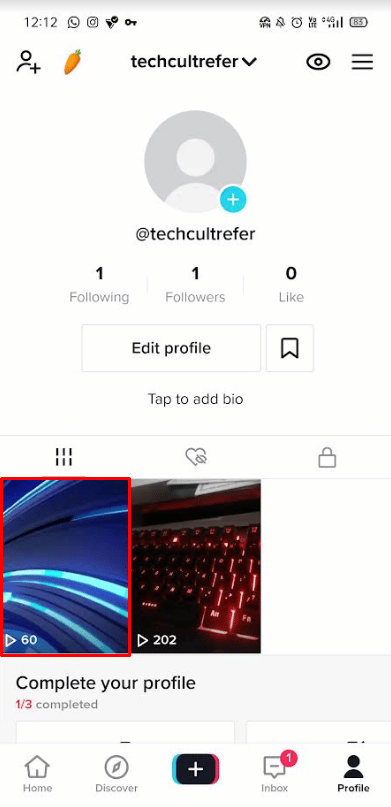
4. Fra nederste høyre hjørne, trykk på ikonet med tre prikker og trykk på Del.
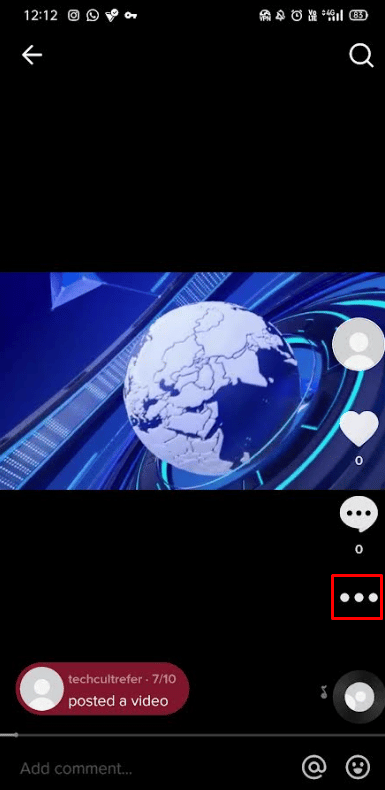
5. Trykk på Instagram > Stories, som vist nedenfor.
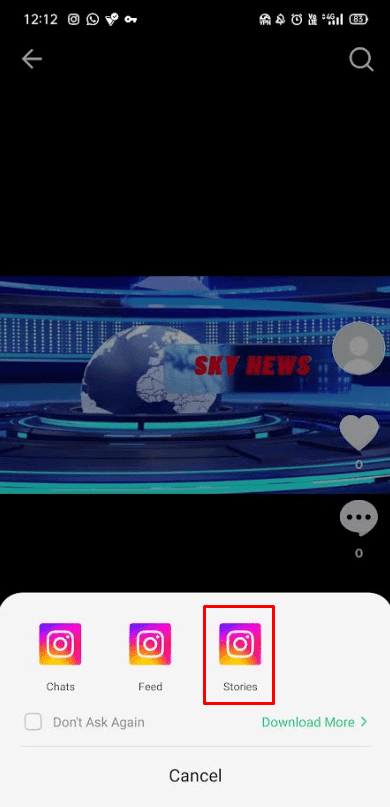
Alternativ II: Last ned TikTok-video og legg ut på Instagram
Det er en annen metode du kan bruke til å dele hele TikTok-videoen på Instagram.
1. Åpne TikTok-applikasjonen på telefonen.
2. Trykk på profilikonet > ønsket postet video fra TikTok-profilen din.
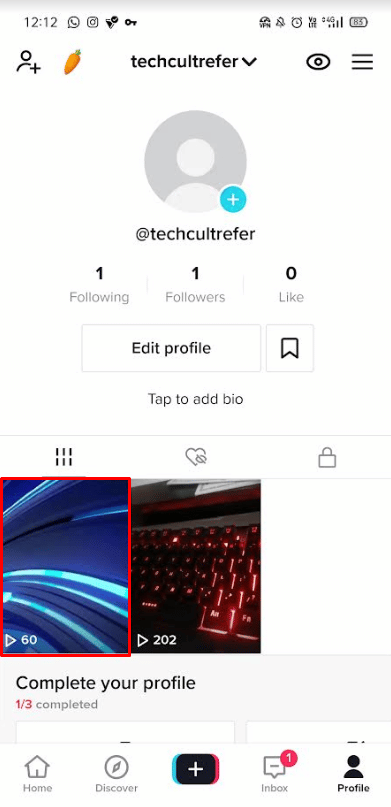
3. Trykk på ikonet med tre prikker fra høyre side av skjermen, som vist nedenfor.
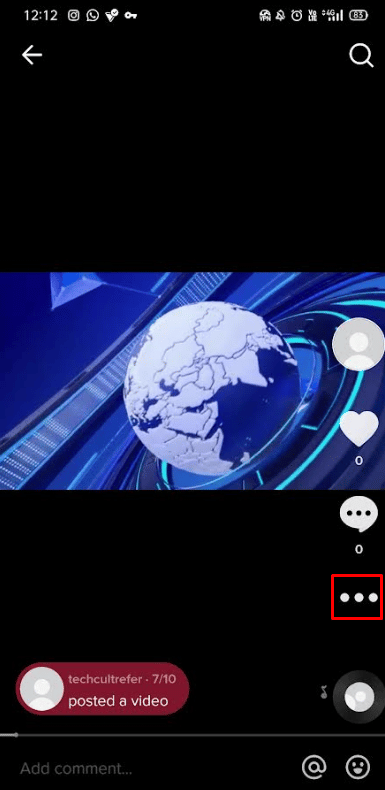
4. Trykk på alternativet Lagre video for å laste den ned.
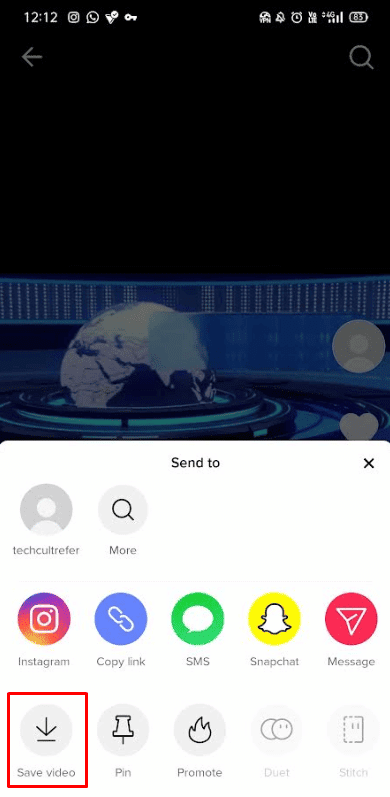
5. Avslutt TikTok-applikasjonen.
6. Start nå Instagram-appen på telefonen din.
Merk: For begge Android og iOS Instagram-brukere.
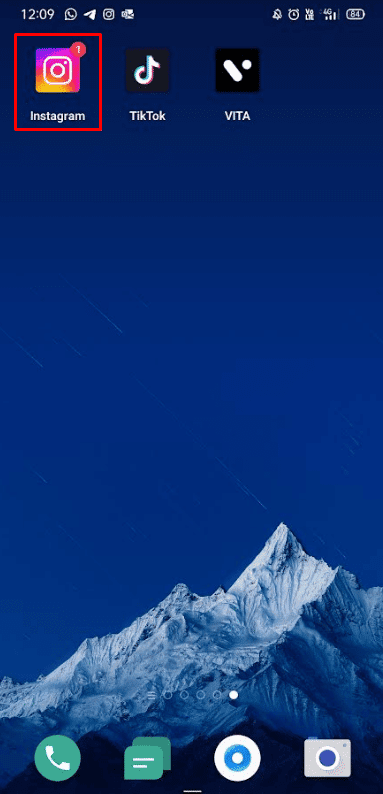
7. Fra øverste venstre hjørne, trykk på Din historie, som vist nedenfor.
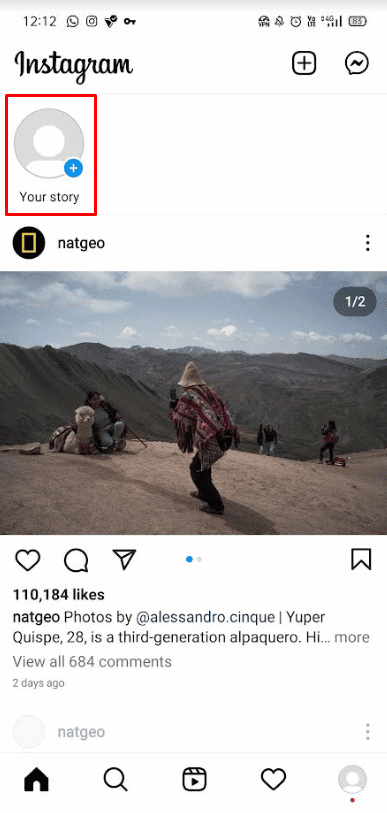
8. Trykk på Galleri-ikonet i nedre venstre hjørne.
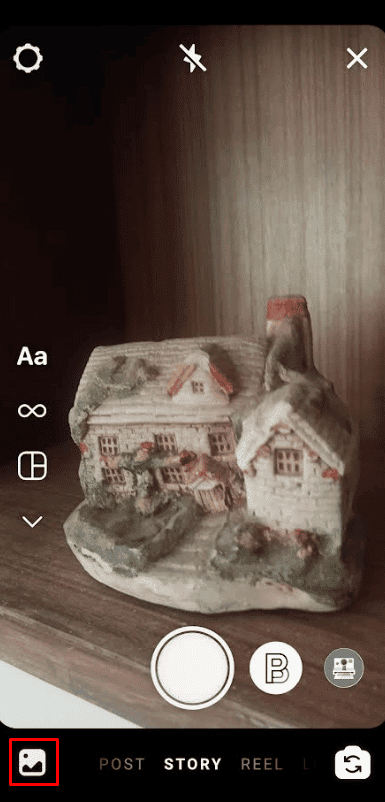
9. Trykk på ønsket video som du har lastet ned fra TikTok tidligere for å legge den ut på Instagram.
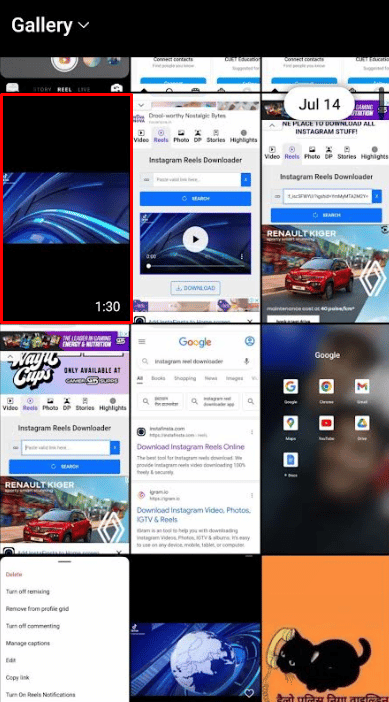
10. Til slutt trykker du på Del > Ferdig for å legge ut videoen på Instagram-historien din.
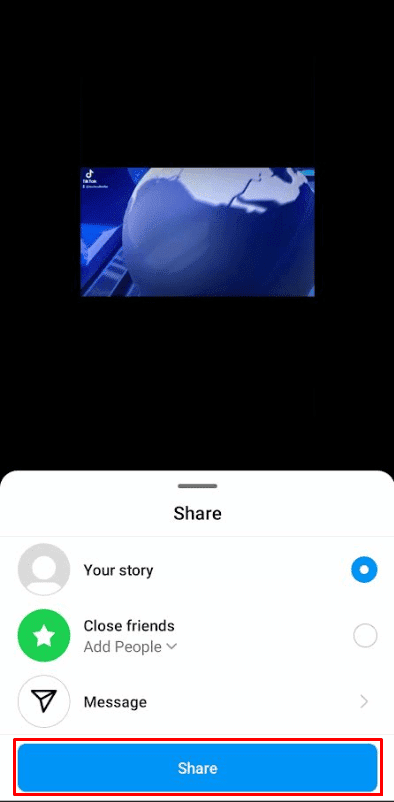
Hvordan dele hele lengre hjul på Instagram Story?
Instagram har begrensninger på hvor lange Instagram-historier eller videoer kan være:
-
15 sekunder for en individuell historie
-
60 sekunder for en video i full lengde om historier som klippes inn i historier på 15 sekunder hver
-
10 minutter for Instagram-videoer på feeden
Et hjul som er lengre enn 60 sekunder kan ikke legges ut direkte på en historie. For å lære hvordan du legger ut en rulle på 60 sekunder på Instagram-historien din, ta en titt på metoden gitt nedenfor:
1. Naviger til ønsket Instagram-rulle på Instagram-appen din.
2. Trykk på ikonet med tre prikker fra høyre side av skjermen, som vist.

3. Trykk på Link.
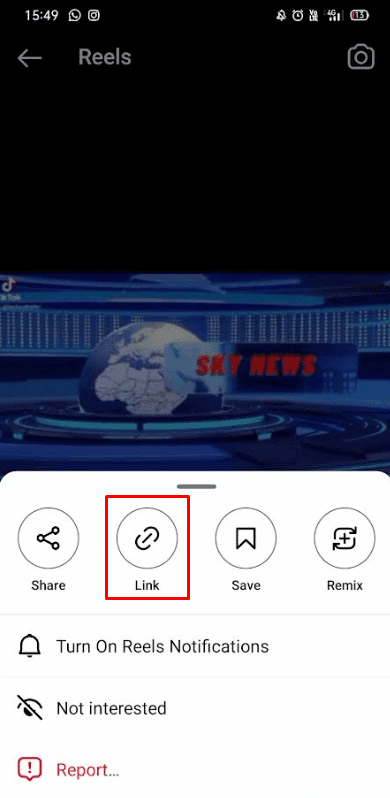
4. Åpne hvilken som helst nettleser på telefonen og søk etter Instagram Reel Downloader.
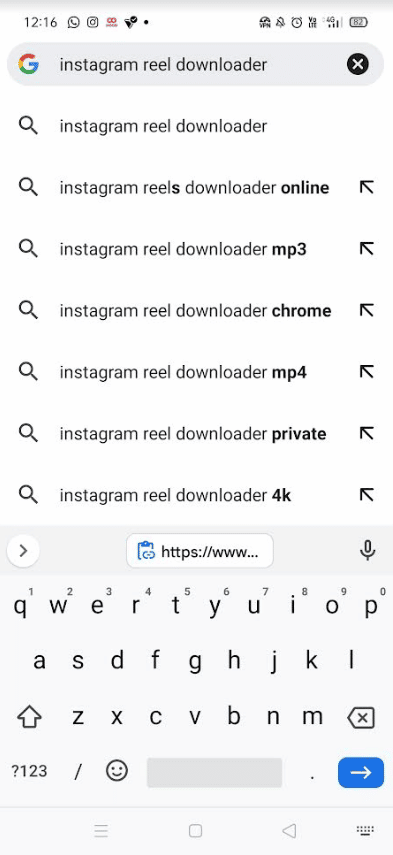
5. Gå til et av de fem første nettstedene. I dette tilfellet har vi brukt InstaFinsta for demonstrasjonsformål.
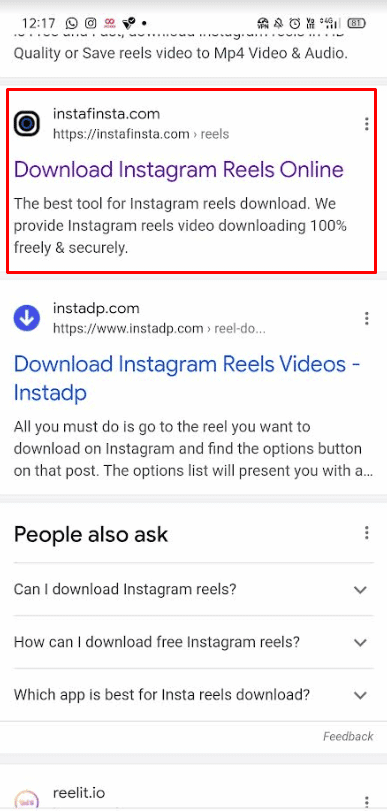
6. Lim inn den kopierte lenken i Lim inn URL-boksen og trykk på Søk.
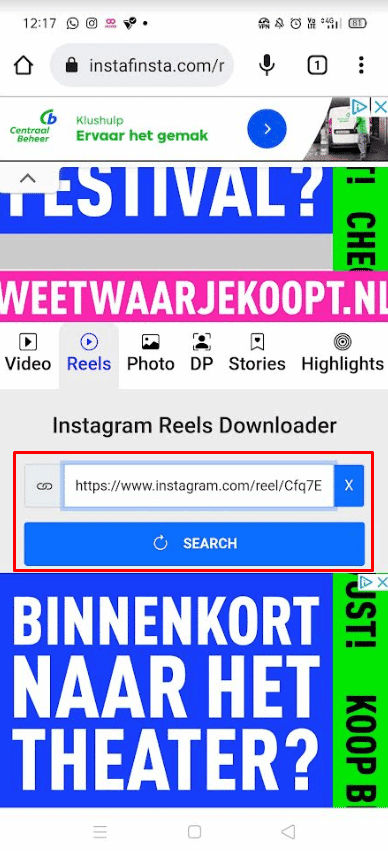
7. Når den er lastet, trykker du på Last ned-alternativet under videoen.
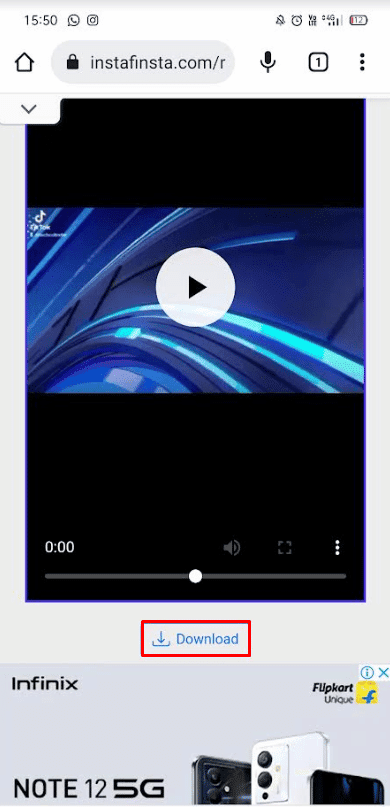
8. Åpne Instagram-appen din igjen og trykk på Din historie-alternativet øverst på skjermen.
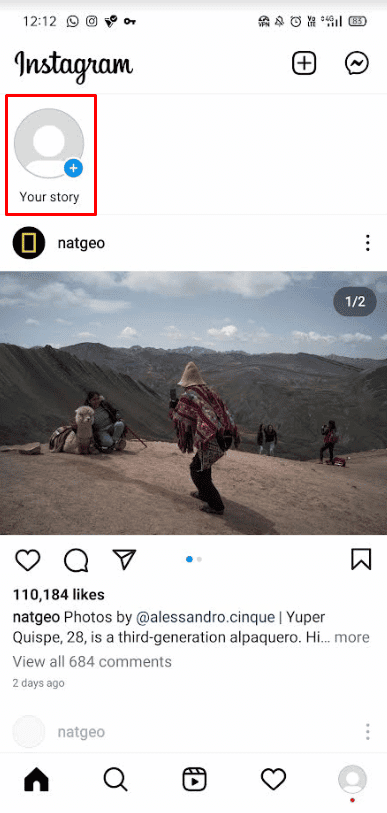
9. Trykk på Galleri-ikonet nederst i venstre hjørne.
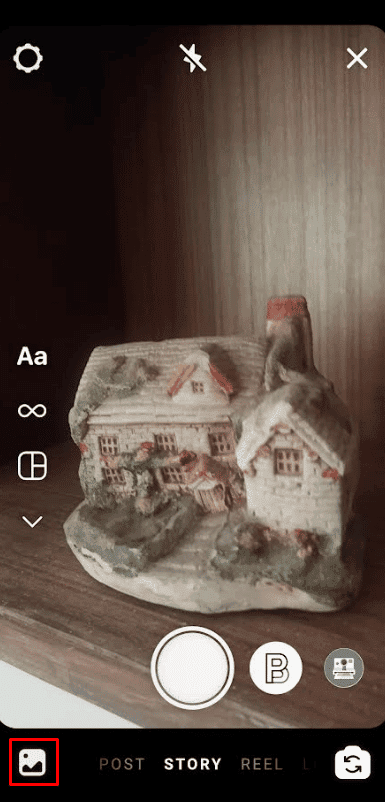
10. Velg den nedlastede spolen fra de oppførte alternativene.
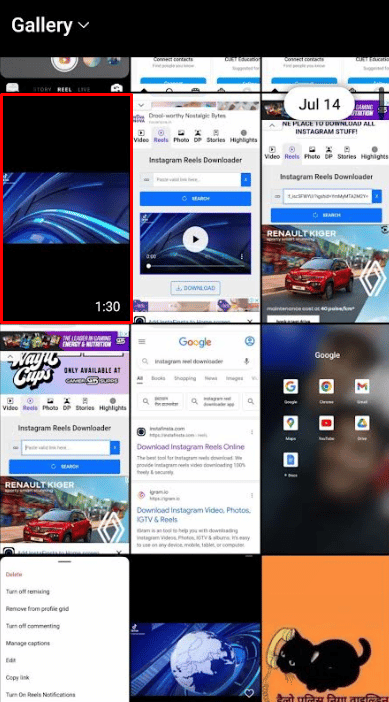
11. Trykk deretter på Neste-alternativet.
Merk: Videoen blir delt inn i flere deler (maksimalt 4 av 15 sekunder hver).

12. Trykk på Del > Ferdig.
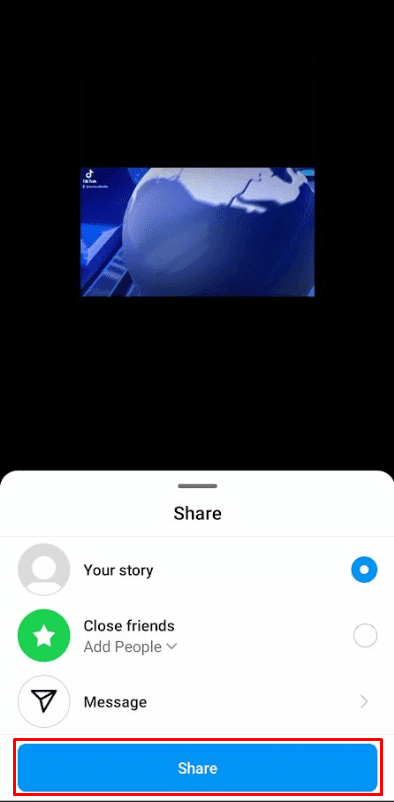
Hvordan får du TikTok-videoer til å passe på Instagram?
Mens du spør hvordan du får full TikTok på Instagram-historien, kan du spørre hvordan du får plass til videoen på Instagram. Instagram og TikTok har forskjellige krav for å legge ut videoer. For å dele TikTok-video på Instagram og få den til å passe tilsvarende, må du oppfylle disse kravene:
- Aspektforhold kan være 1:1 (kvadratisk), 16:9 (liggende) eller 4:5 (vertikalt).
- Oppløsningen kan være 600 × 600 (kvadratisk), 600 × 315 (liggende) og 600 × 750 (vertikalt).
- Filstørrelsen kan ikke være større enn 4 GB.
- Videoen kan være 60 sekunder lang.
- Minste nødvendige bildefrekvens er 30 fps.
La oss nå lære hvordan du gjør TikTok-videoer egnet for Instagram-bruk. Følg trinnene som er nevnt nedenfor:
1. Last ned og åpne VITA – Video Editor & Maker-appen på enheten din.
Merk: Den er tilgjengelig på begge Android og iOS enheter.
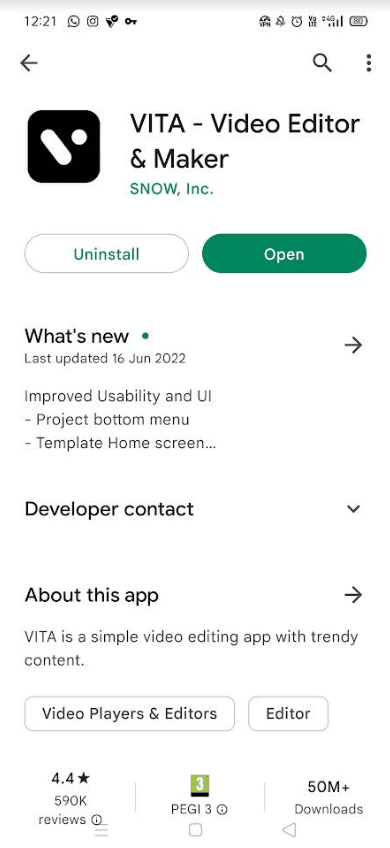
2. Trykk deretter på alternativet Nytt prosjekt.
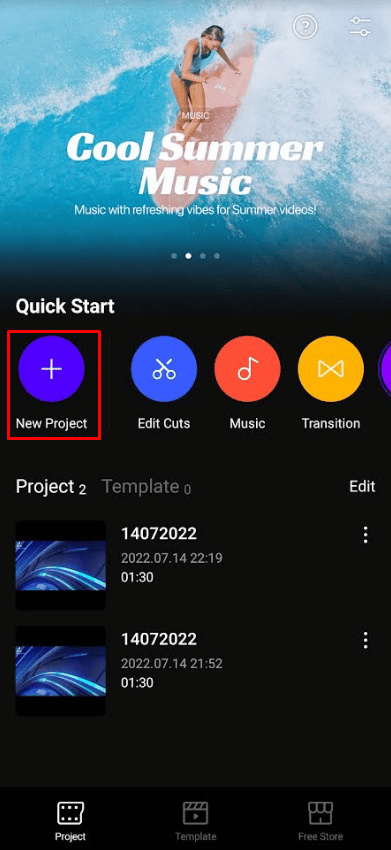
3. Velg ønsket video du vil endre størrelse på fra kamerarullen.
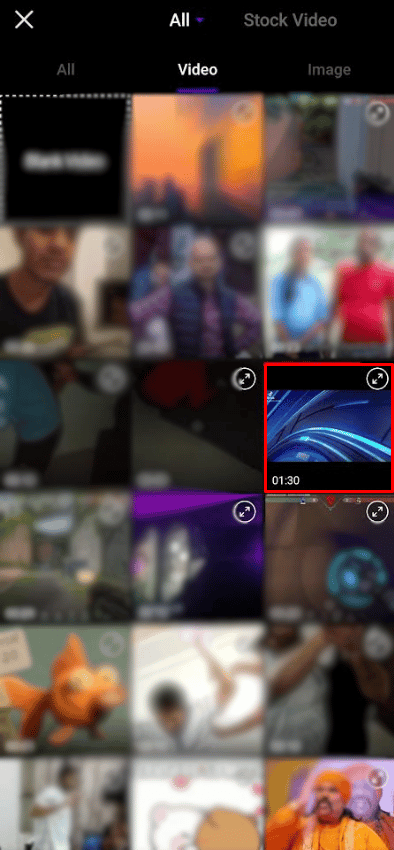
4. Juster glidebryteren fra bunnen av skjermen og trykk deretter på Ratio-alternativet fra den nederste linjen.
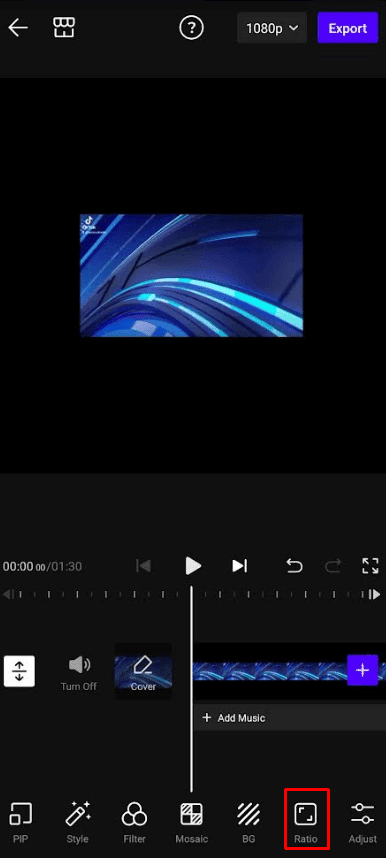
5. Trykk på ønsket forhold, gjerne 1:1, for Instagram-feedvideoer.
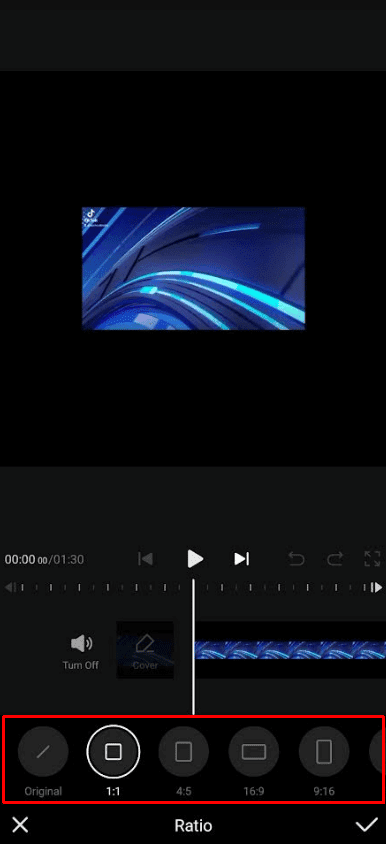
6. Trykk på Ferdig-ikonet.
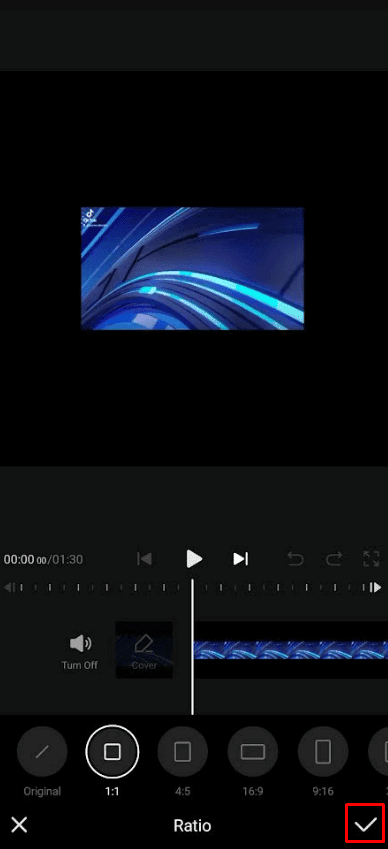
7. Trykk deretter på Eksporter fra øverste høyre hjørne.
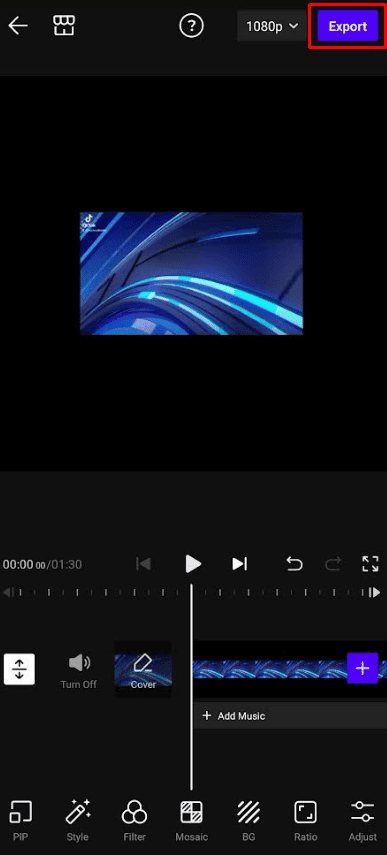
Du er klar nå. Når videoen er lastet ned, kan du legge den ut på Instagram.
Hvor lang kan en IG-historie være?
Det er to aspekter ved dette:
- En enkelt Instagram-historie kan vare på maksimalt 15 sekunder.
- Hvis du vil legge ut lengre videoer på historien din, lar Instagram deg legge ut videoer i opptil 60 sekunder. Det vil til slutt bli delt inn i 4 klipp på 15 sekunder hver.
Hvor lange kan hjulene være?
Et lenge etterlengtet trekk fra Instagram førte til at de utvidet den maksimale lengden på hjulene fra 60 sekunder til 90 sekunder på grunn av den harde konkurransen fra TikTok, som nettopp hadde økt videolengden til svimlende 10 minutter.
Hvordan får du TikTok til å sette i full lengde på klipp?
TikTok tillot opprinnelig videolengder på opptil 15 sekunder som senere økte til 3 minutter. Imidlertid ønsket TikTok-brukere fortsatt lengre videoer. Derfor begynte TikTok å rulle ut den 10-minutters videofunksjonen. Gradvis vil alle få tilgang til denne funksjonen. For å lage videoer i full lengde på TikTok, følg trinnene gitt nedenfor:
Merk: Alternativet 10 m er kanskje ikke synlig for deg fordi oppdateringen rulles ut sakte. I så fall kan du lage videoer som ikke er lengre enn 3 minutter.
1. Start TikTok-applikasjonen på telefonen din.
2. Trykk på +-ikonet fra bunnen av TikTok-appen, som vist nedenfor.
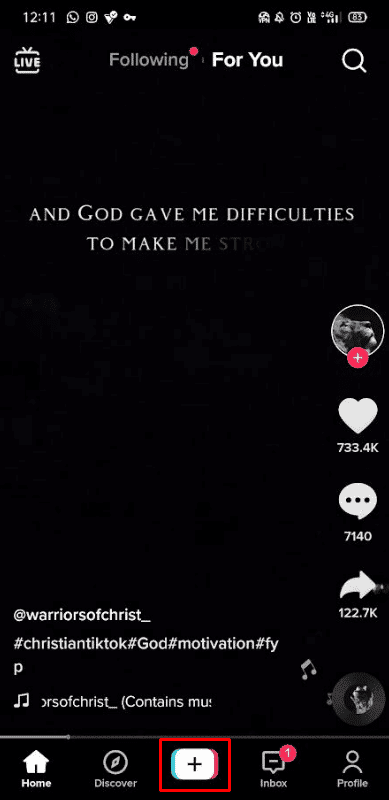
3. Under opptaksknappen klikker du på Kamera-fanen.
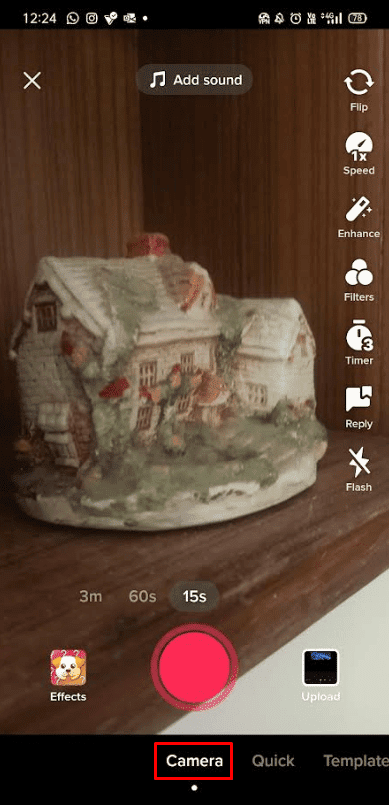
4. Velg tidsbegrensningen for videoen din blant de tilgjengelige:
- 15s
- 60-tallet
- 3m
- 10m (hvis tilgjengelig)
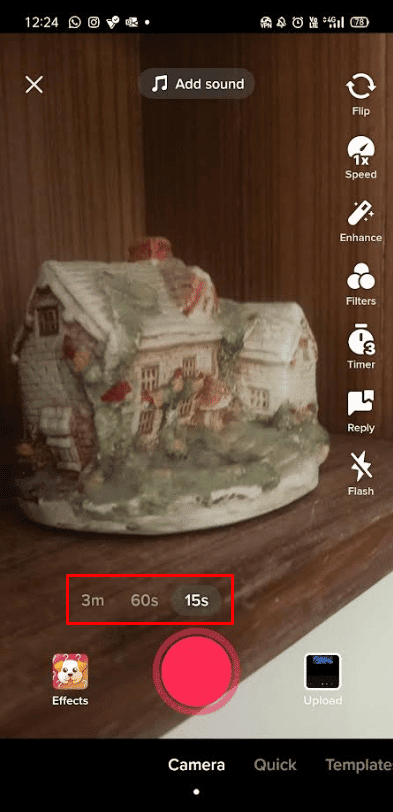
Hvordan får du hele sangen på Instagram Stories?
Etter å ha visst svaret på hvordan du får full TikTok på Instagram-historien, ville du lure på å få en hel sang på Instagram-historien. En individuell Instagram-historie kan ikke være lengre enn 15 sekunder, noe som begrenser varigheten av musikk som kan settes opp på en enkelt historie til 15 sekunder også. Hvis du leter etter en måte å legge ut en hel sang på Instagram-historien din, er det ingen annen mulighet enn å legge ut hele sangen manuelt, det vil si å legge ut så mange historier på 15 sekunder som mulig til hele sangen er publisert.
Hvordan legge ut en TikTok på Instagram uten opphavsrett?
Når brukere lagrer TikTok-videoer på telefonen direkte fra appen, er et TikTok-vannmerke synlig øverst til venstre i videoen. Når en video med vannmerke legges ut på Instagram, får den vanligvis en opphavsrettsadvarsel. Den strenge policyen til Instagram sier at innholdet som legges ut på appen skal være unikt og ikke spam/reposted. Det er mange nettverktøy som kan fjerne vannmerket for deg. Ta en titt på trinnene under for å lære hvordan du fjerner TikTok-vannmerket:
1. Start TikTok og åpne ønsket TikTok-video du vil legge ut på Instagram.
2. Trykk på ikonet med tre prikker på høyre side av skjermen.
3. Trykk på Kopier lenke.
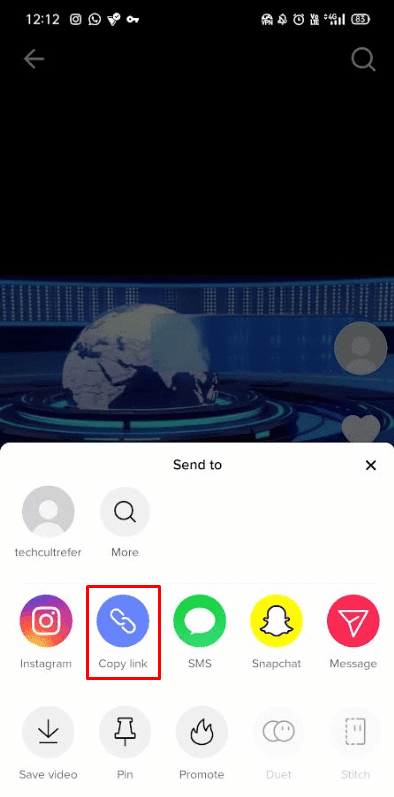
4. Naviger til TTSave.APP nettsted på hvilken som helst nettleser.
5. Lim inn den kopierte lenken i URL-feltet og trykk på nedlastingsikonet ved siden av søkeboksen, som vist nedenfor.
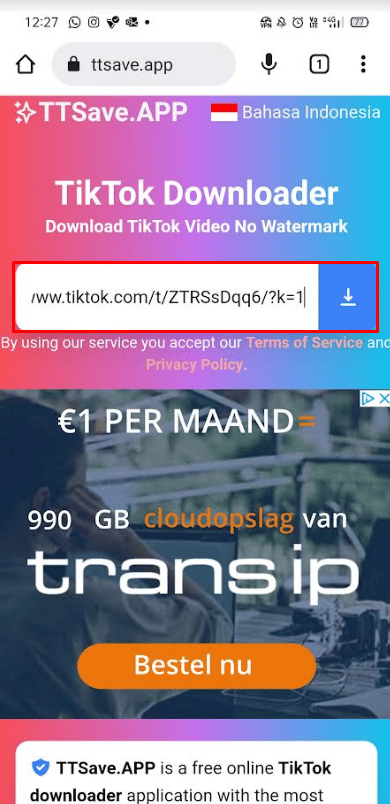
6. Trykk på alternativet LAST NED (UTEN VANNMERKE).
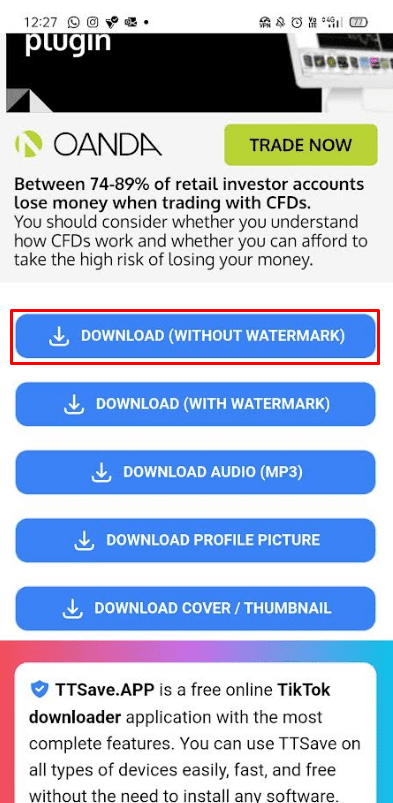
Videoen vil bli lagret på enheten din, og du kan nå legge ut denne videoen på Instagram uten frykt for å bryte Instagrams vilkår for bruk.
Hvor lang er en Instagram-historie?
En enkelt Instagram-historie kan vare i maksimalt 15 sekunder. Men hvis du vil publisere en lengre video, lar Instagram deg gjøre det, men klippene på opptil 60 sekunder vil bli delt inn i fire historier på 15 sekunder hver.
Hvordan lage Tik Tok-videoer på Instagram?
Instagram Reels-funksjonen er ikke forskjellig fra TikTok og kan brukes til å lage videoer som ligner på TikTok. I denne guiden vil vi forklare hvilke verktøy som finnes i Instagram Reels for å gi videoen den samme følelsen som en TikTok-video. For å lære hvordan du lager en TikTok-video på Instagram, følg prosessen nedenfor:
1. Start Instagram og sveip til venstre fra startskjermen til Instagram.
2. Trykk på REEL-fanen nederst på skjermen, som vist nedenfor.
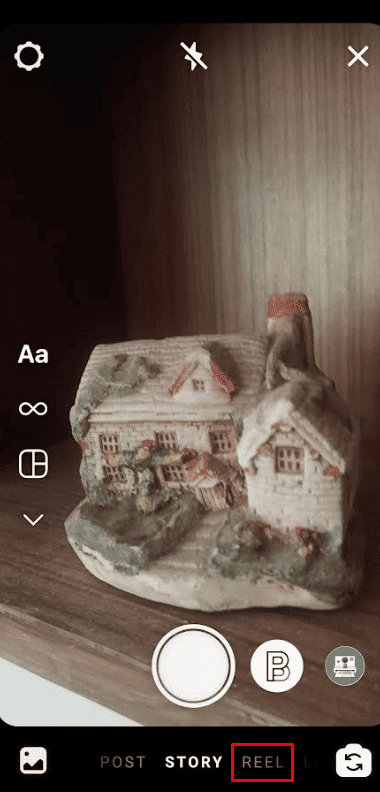
3. Et sett med verktøy vises på venstre side. La oss dykke dypt inn i hva hver enkelt gjør:
- Den første på skjermen er musikkalternativet, som åpner et bibliotek med sanger du kan velge mellom når du trykker. Sanger er en fin måte å uttrykke følelsene dine på eller dele sanger du elsker.
- Det andre ikonet representerer lengden på spolen som skytes. Den har fire alternativer: 15 sekunder, 30 sekunder, 60 sekunder og 90 sekunder.
- Det tredje verktøyet er avspillingshastigheten til videoen din. Dette er det perfekte verktøyet for å lage slow-motion- eller time-lapse-videoer. Fem alternativer er tilgjengelige: .3x, .5x, 1x, 2x og 3x.
- Det fjerde alternativet gir deg flere videooppsett. Nyttig når du kombinerer to/tre videoer til én.
- Det siste alternativet er nedtellingstidtakeren, som er tiden før videoen begynner. Perfekt for håndfri videoer. Timeren kan enten være 3 sekunder eller 10 sekunder lang.
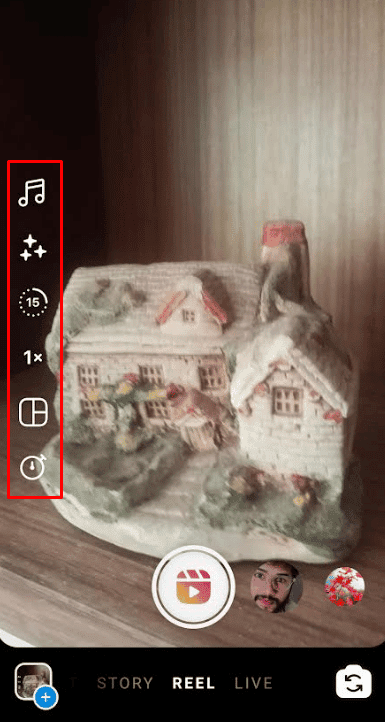
4. Når det er tatt opp, trykker du på forhåndsvisningsalternativet ved siden av opptaksknappen.

5. Trykk på Neste.

6. Trykk på alternativet Del.
Merk: På Del-siden kan du skrive en bildetekst for hjulet ditt, merke folk eller legge til et sted hvis du vil.
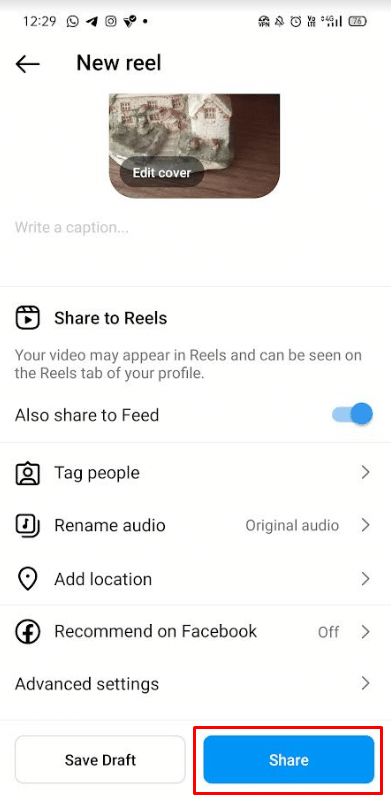
Du er god til å gå. Spolen din har blitt lagt ut og kan sees av alle (for offentlig konto) eller bare følgere dine (for privat konto).
***
Vi håper at denne veiledningen var nyttig og at du kunne lære hvordan du får full TikTok på Instagram-historien. Fortell oss hvilken metode som fungerte best for deg. Hvis du har spørsmål eller forslag, slipp dem gjerne i kommentarfeltet nedenfor. Fortell oss også hva du vil lære videre.